内阴影 (颜色:#e5e5e5 - 效果:叠加 - 不透明度45% - 距离1px 其余为0 全局光全为90度)。

接下来是投影:
颜色:#4c4c4c 效果:叠加 不透明度:50% 距离:2px 大小:3px 扩展:0。

3、这里画一个椭圆 (做高光用)。
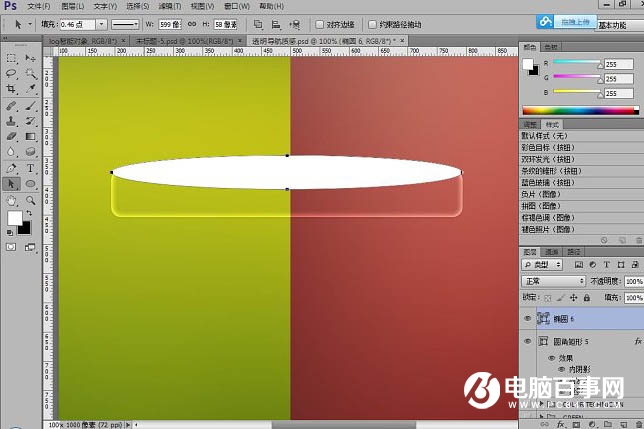
4、蒙版羽化16.8px。
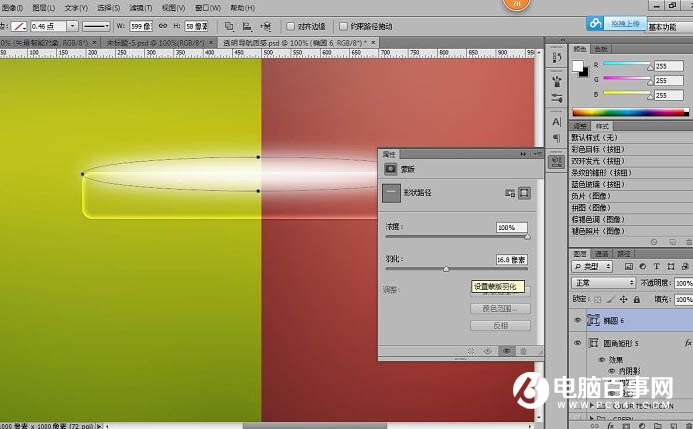
5、效果:叠加 不透明度35% 剪切蒙版 看一下效果。
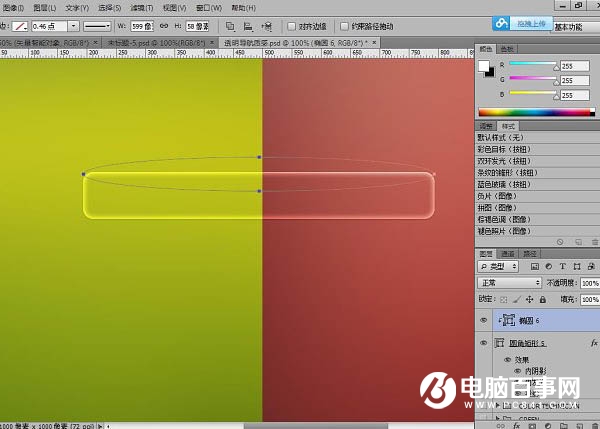
6、椭圆并未显示,因为这个:
我们把椭圆要剪切进去的圆角矩形(是被剪切的圆角矩形哦!) ,将内部效果混合成组勾上,将剪贴图层混合成组取消勾选。看一下效果:


内阴影 (颜色:#e5e5e5 - 效果:叠加 - 不透明度45% - 距离1px 其余为0 全局光全为90度)。

接下来是投影:
颜色:#4c4c4c 效果:叠加 不透明度:50% 距离:2px 大小:3px 扩展:0。

3、这里画一个椭圆 (做高光用)。
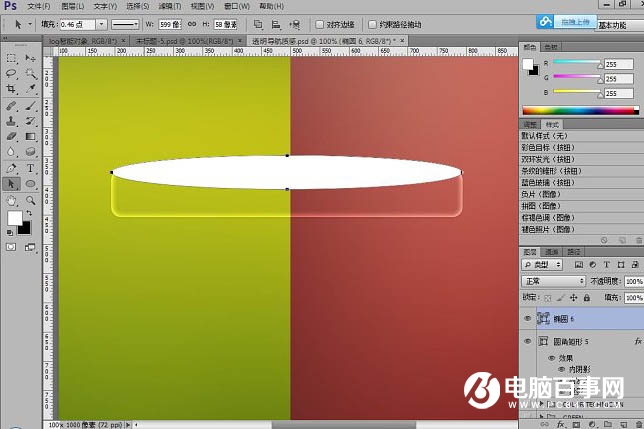
4、蒙版羽化16.8px。
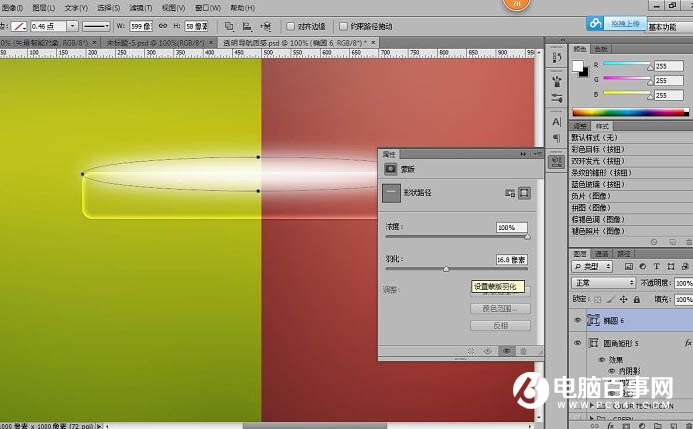
5、效果:叠加 不透明度35% 剪切蒙版 看一下效果。
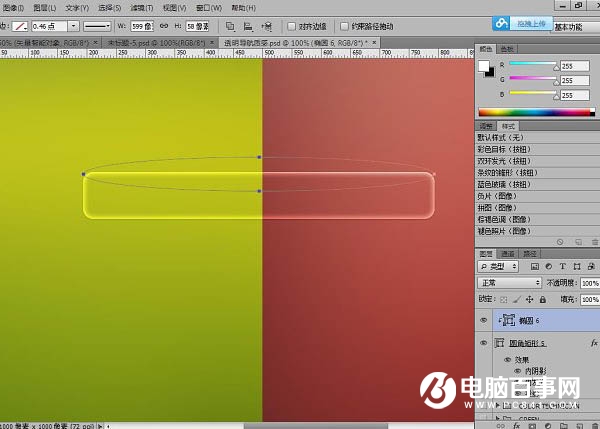
6、椭圆并未显示,因为这个:
我们把椭圆要剪切进去的圆角矩形(是被剪切的圆角矩形哦!) ,将内部效果混合成组勾上,将剪贴图层混合成组取消勾选。看一下效果:



2019-03-27 09:51

2019-03-15 17:06

2019-02-27 11:56

2019-02-14 17:10

2019-01-26 16:48